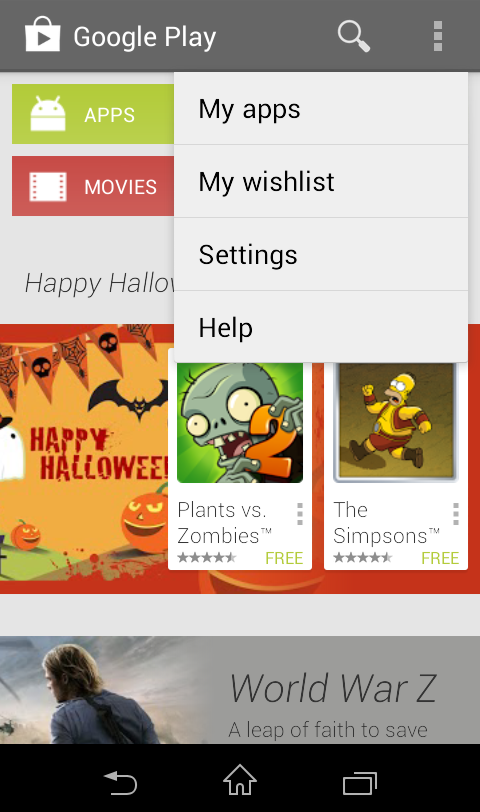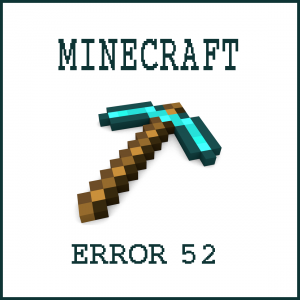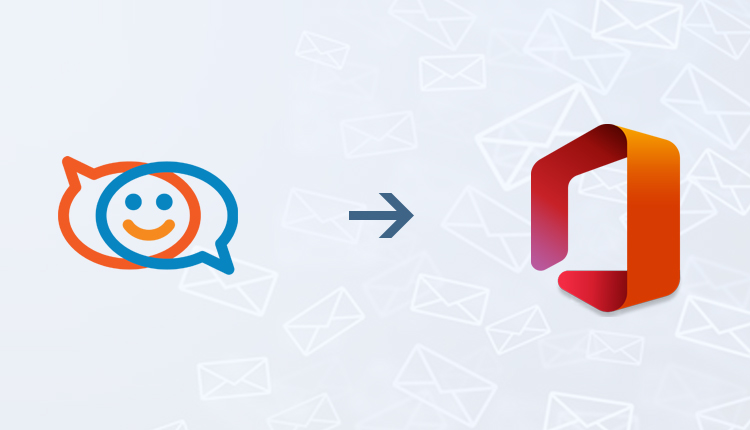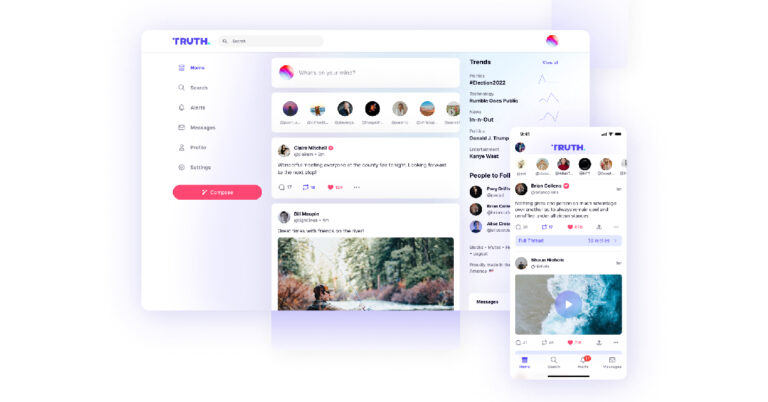Как собрать ТВ-бокс Raspberry Pi Android?
Raspberry Pi — это ультрапортативный одноплатный компьютер, который можно использовать для выполнения основных вычислительных задач. Ранее мы говорили о том, как использовать устройство Android для записи SD-карт Raspberry Pi. Теперь давайте переключим внимание на более интересные задачи, которые вы можете выполнить на своем портативном компьютере. В этой статье мы покажем вам, как собрать ТВ-приставку Raspberry Pi Android.
Читайте также: Обзор Samsung Galaxy Z Flip 5: переверните хорошо!
Требования
- Raspberry Pi 4 с 4 ГБ или 8 ГБ оперативной памяти
- Монитор или телевизор
- HDMI-кабель
- Карта microSD емкостью 16 ГБ.
- Клавиатура и мышь
- Адаптер питания
Сборка ТВ-приставки Raspberry Pi Android
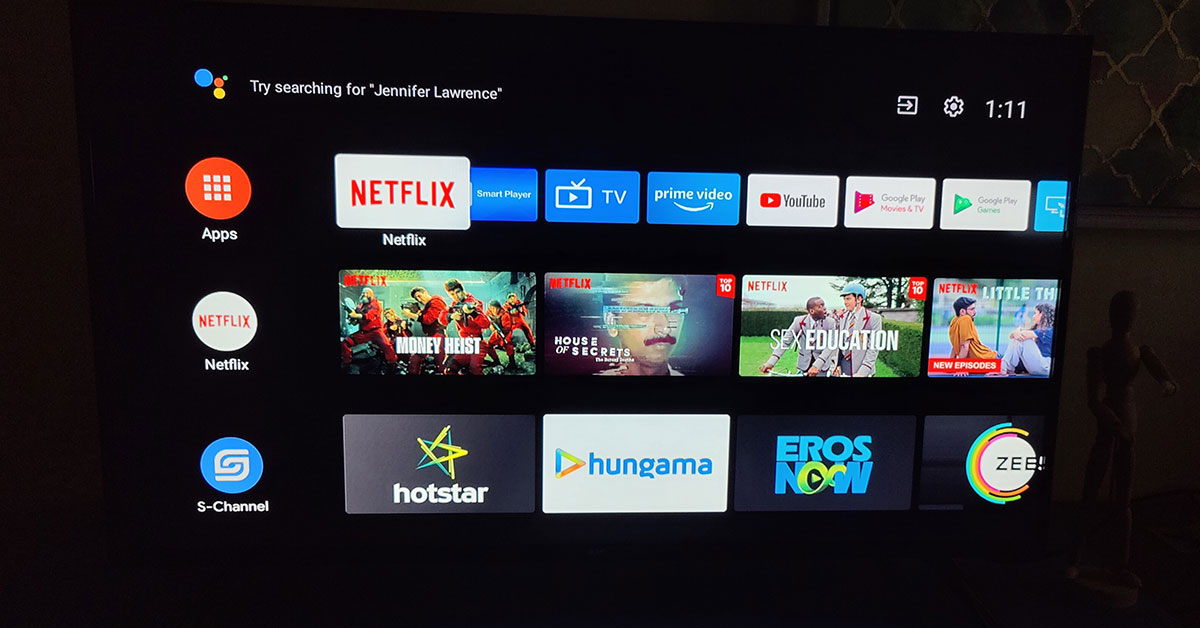
Шаг 1. Загрузите ОС Android TV для Raspberry используя эту ссылку.
Шаг 2. Загрузите пакет GApps для Android TV, поскольку в его сборку не входит набор приложений Google.
Шаг 3. Перенесите ОС Android TV на карту microSD с помощью Инструмент Balena Etcher.
Шаг 4. Вставьте карту microSD в Raspberry Pi. Также подключите мышь и клавиатуру. Предпочтительно беспроводное соединение, но USB-соединение тоже подойдет. Подключите телевизор/монитор также с помощью кабеля HDMI.
Шаг 5: После загрузки ОС Lineage вы сможете увидеть домашнюю страницу Android TV.
Шаг 6. Используйте эти основные элементы управления для навигации по интерфейсу:
- F1 – Домой
- F2 — Назад
- F3 — Приложения
- F4 — Меню
- F5 — Мощность
- F11 — уменьшить громкость
- F12 — увеличить громкость
Шаг 7. С помощью USB-накопителя переместите пакет GApps на телевизор Raspberry Pi Android TV.
Шаг 8. Используйте приложение «Диспетчер файлов» на Android TV, чтобы установить APK-файлы.
Шаг 9: Войдите в режим разработчика, перейдя в «Настройки»> «Настройки устройства»> «О программе» и 7 раз нажав номер сборки.
Шаг 10. Перейдите в «Параметры разработчика» и включите тумблер «Расширенная перезагрузка».
Шаг 11: Теперь вернитесь на страницу настроек устройства и выберите «Перезагрузить».
Шаг 12: Нажмите «Восстановление».
Шаг 13: Нажмите «Проведите пальцем, чтобы разрешить изменения».
Шаг 14: Выберите «Установить».
Шаг 15: Выберите пакет GApps и нажмите «Проведите пальцем», чтобы подтвердить Flash.
Шаг 16: Перейдите в главное меню и выберите «Провести пальцем до заводских настроек».
Шаг 17: Выберите «Перезагрузить систему».
После выполнения этих шагов ваш Raspberry Pi загрузится с Android TV. Войдите в систему, используя свою учетную запись Google, чтобы начать использовать службы Android TV.
Часто задаваемые вопросы (FAQ)
Может ли мой Raspberry Pi загрузить Android TV?
Да, на ваше устройство Raspberry можно загрузить Android TV. Вам нужно будет загрузить сборку Android TV и прошить ее на карту памяти с помощью инструмента Balena Etcher. Эту SD-карту затем можно использовать для загрузки Android TV на устройстве.
Поставляется ли сборка Android TV для Raspberry Pi с набором приложений Google?
Нет, сборка Android TV для Raspberry Pi не включает набор приложений Google. Вам нужно будет загрузить их из стороннего источника.
Есть ли законный способ запустить Android TV на Raspberry Pi?
Использование сборки Android TV для Raspberry Pi не является строго законным. Вы рискуете потерять свою учетную запись Google, если обнаружите, что вы нарушаете Условия обслуживания.
Читайте также: Как использовать расширения Chrome на iOS?
Заключение
Вот как вы можете собрать ТВ-бокс Raspberry Pi Android. Хотя это небольшое забавное занятие, Android TV на базе Raspberry Pi очень ограничен в функциональности. Основные потоковые приложения, такие как Netflix, не поддерживают Widevine, а это означает, что воспроизведение HD-видео не на должном уровне. Из-за отсутствия аппаратного ускорения качество просмотра сильно страдает.
Чтобы быть в курсе последних новостей о гаджетах и технологиях, а также обзоров гаджетов, подписывайтесь на нас на Твиттер, Фейсбук и Инстаграм. Чтобы увидеть новейшие видеоролики о технологиях и гаджетах, подпишитесь на нашу YouTube канал. Вы также можете оставаться в курсе событий, используя Android-приложение Gadget Bridge. Вы можете найти последние новости автомобилей и мотоциклов здесь.